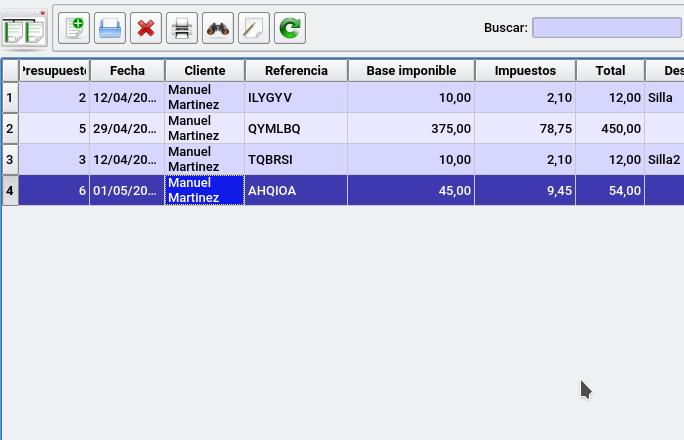51. BulmagesPlus Factu > 51.20. Clientes
50.20.20. Presupuestos a clientes
Una de las actividades que más realizan las empresas que se decican al comercio de bienes y servicios es la confección de presupuestos a clientes. Muchos de estos presupuestos se converirán en ventas reales por lo que se trata de un documento de gran importancia. En este documento entenderás el funcionamiento de cómo BulmagesPlus Factu en gestión de presupuestos que emitas a tus clientes.
Crea un nuevo presupuesto a un cliente
1) Para acceder a esta opción haz clic sobre el menú superior en la opción "Ventas" y seguídamente en "Presupuestos a clientes".
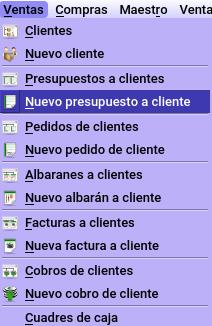
2) En la siguiente pantalla tendrás que rellenar toda la información necesaria.
3) Para añadir un artículo al presupuesto tendrás que hacer sobre el icono de los prismáticos y pulsar la tecla F2
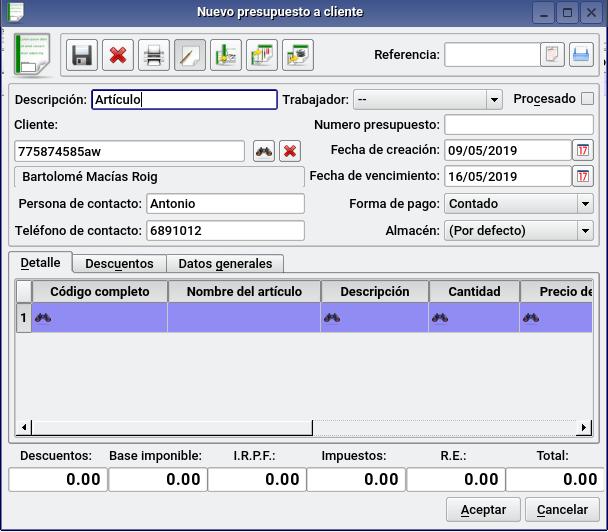
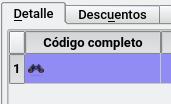
4) En esta ventana que ves selecciona el artículo que necesitas. En el caso de que necesites más de un artículo para el presupuesto, repite el paso anterior para añadirlo.
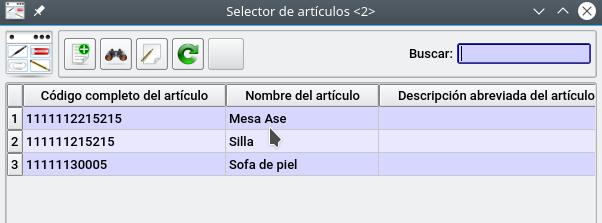
5) Una vez que se ha añadido a la lista tendrás que indicar cuántas unidades del artículo necesitas para el presupuesto de tu cliente.

6) No olvides hacer clic sobre el icono "Guardar presupuesto" en la parte superior de la ventana para guardar el presupuesto. 
Accede al presupuesto ya creado de un cliente
1) Accede al menú superior, "Ventas" y haz clic sobre "Presupuestos a clientes"
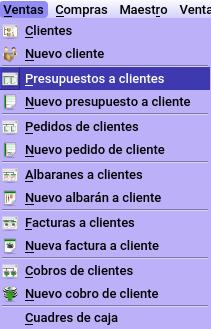
2) Tendrás acceso al listado completo de todos los presupuestos que se han creado. Simplemente tendrás que hacer clic sobre uno de ellos para acceder a él.
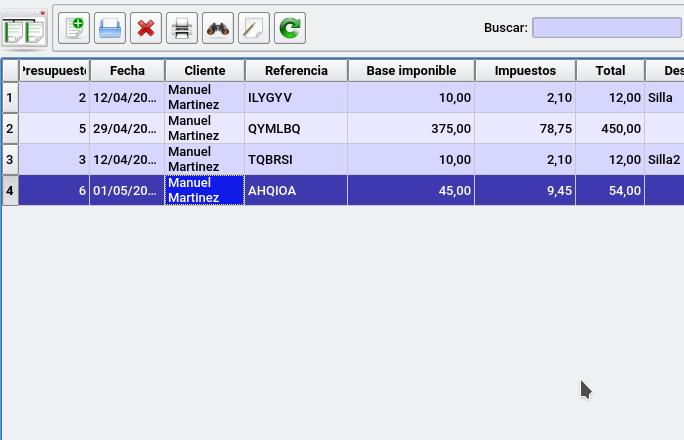
Imprime y genera un PDF de presupuesto para tu cliente
1) Accede al menú superior, "Ventas" y haz clic sobre "Presupuestos a clientes"
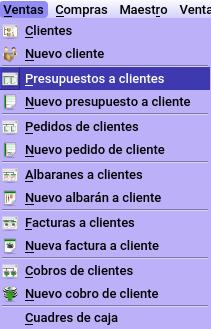
2) Selecciona el presupuesto que deseas imprimir haciendo doble clic sobre él
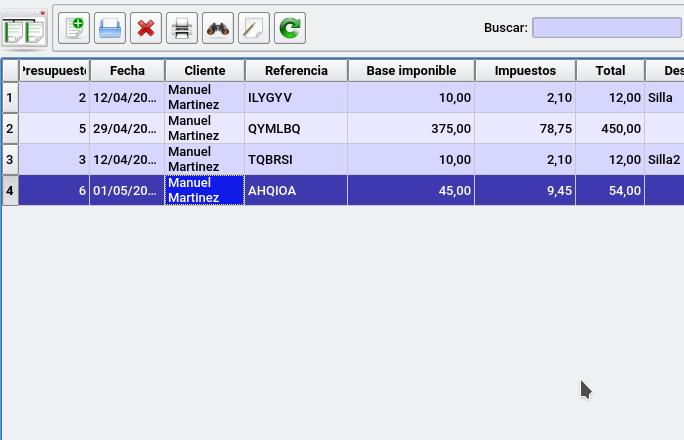
3) En la pantalla que te aparece haz clic sobre el icono "Imprimir presupuesto" 
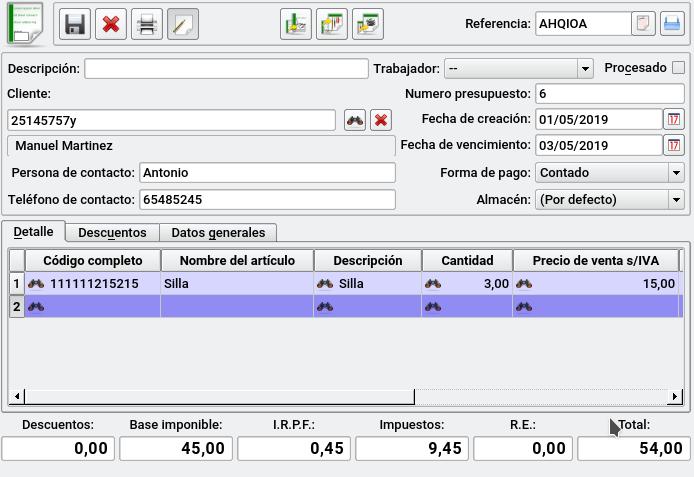
4) Selecciona la plantilla que quieres usar para tu presupuesto
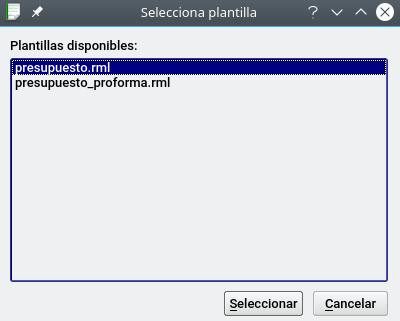
5) Se generará un archivo PDF el cual podrás guardar o imprimir para entregar o enviar al cliente.
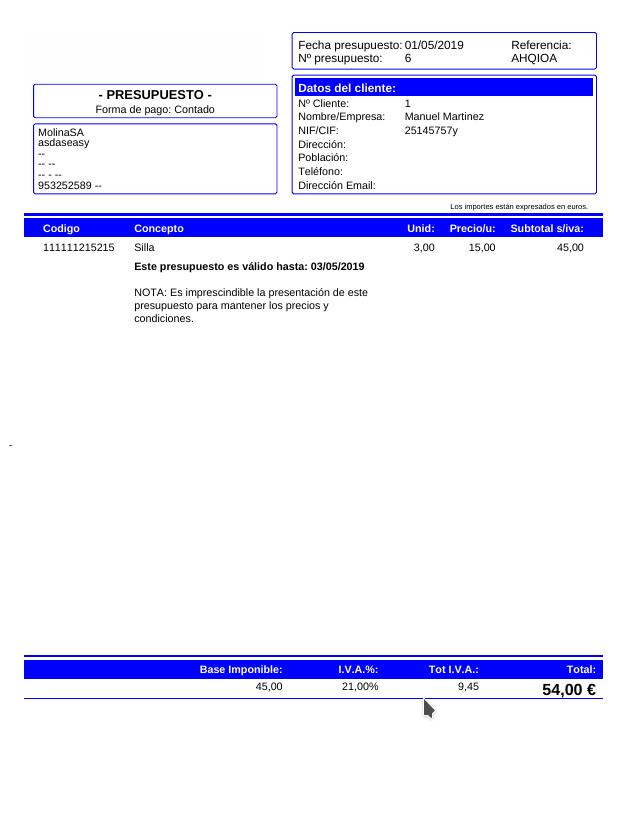
Genera un pedido a partir de un presupuesto creado
1) Accede al menú superior, "Ventas" y haz clic sobre "Presupuestos a clientes"
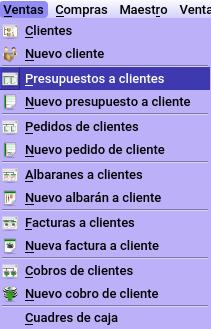
2) Selecciona el presupuesto que deseas obtener como base para crear tu pedido
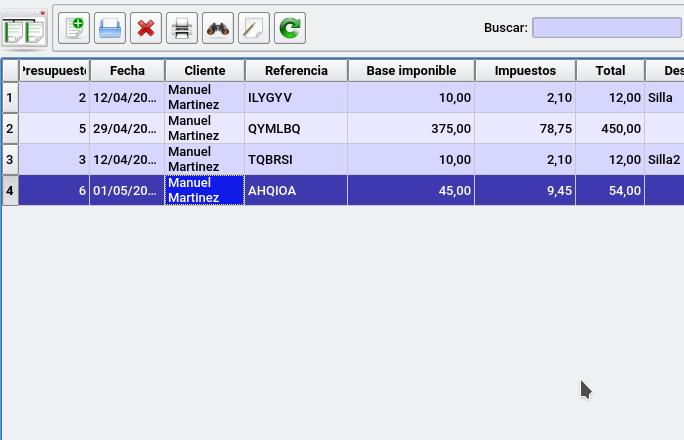
3) Tendrás que seleccionar el icono de la parte superior "Generar pedido" 
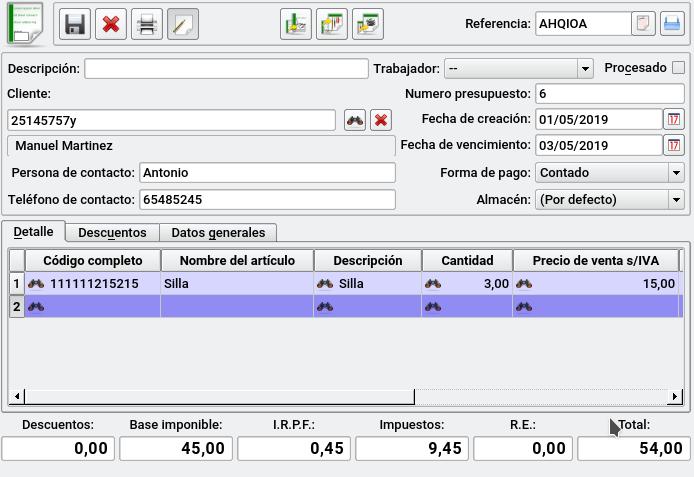
Aplica descuento al presupuesto de tu cliente
1) Accede al menú superior, "Ventas" y haz clic sobre "Presupuestos a clientes"
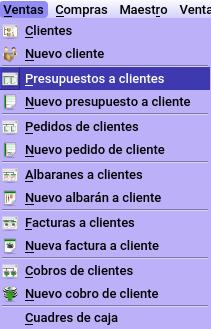
2) Selecciona el presupuesto al que quieres aplicarle un descuento